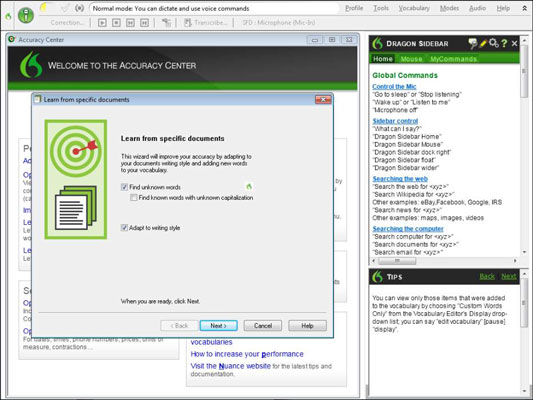Kui olete põhiteadmised omandanud, saate oma NaturallySpeakingi assistendile dokumente anda, et ta saaks neid vaadata ja valida sõnad või suurtähtedega fraasid, mida ta ei tunne. Mida rohkem dokumente Vocabulary Builderile annate, seda parem. Eelkõige andke talle dokumendid, mis sarnanevad dokumentidega, mida soovite dikteerida – näiteks teie eelmine bestseller või kontorimemode kogu.
Enne dokumentide analüüsimist kontrollige nende õigekirja. Sõnavara koostamise funktsioon otsib sõnu, mida ta veel ei tea, ja arvab, et on selle leidnud, kui satub valesti kirjutatud sõna. Säästate aega, kui kontrollite oma dokumentide õigekirja ja parandate kõik valesti kirjutatud sõnad enne, kui annate dokumendid Vocabulary Builderile.
Sõnade lisamiseks konkreetsetest dokumentidest Wordi, WordPerfecti, lihtteksti, RTF-i (Rich Text Format) ja HTML-i (veebi) dokumentides toimige järgmiselt.
Klõpsake täpsuskeskuses linki Õppige konkreetsest dokumendist või valige DragonBarilt Sõnavara → Õppige konkreetsetest dokumentidest.
Ilmub ekraan Õppige konkreetsetest dokumentidest. Sellel ekraanil on teil võimalus leida tundmatuid sõnu (erinevates vormides) või kohaneda kirjutamisstiiliga.
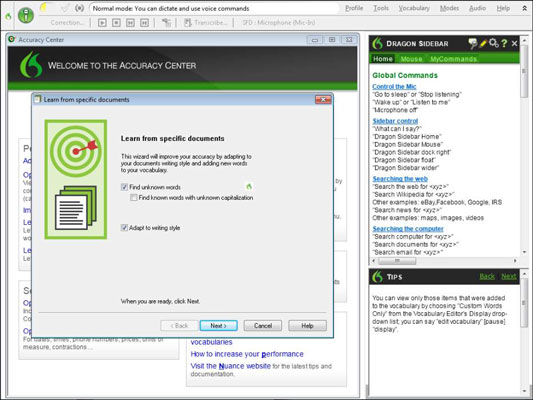
Märkige ruut iga valiku kõrval, mida soovite lisada, ja seejärel klõpsake nuppu Edasi.
Ilmub uus ekraan nuppudega, mille abil saate lisada analüüsimiseks kas dokumentide kaustu või üksikuid dokumente.
Failide lisamiseks klõpsake nuppudel.
Avaneb teie Windowsi sirvimise aken, mis võimaldab teil faile tavapäraselt valida. Järgmisena kuvatakse failid konkreetsete dokumentide õppimise ekraani aknas.
Klõpsake nuppu Edasi.
Teie dokumente analüüsitakse. Analüüsitavate dokumentide nimede juurde ilmub linnuke. Kõik sõnad, mis olid teie sõnavaras uued, kuvatakse linnukestega ja nende esinemissagedus.
Kui soovite lisada loendisse kõik sõnad, klõpsake nuppu Edasi.
Näete sõnade loendit ja ekraan palub teil kontrollida sõnu, mida soovite treenida.
Kontrollige neid, mida teie arvates tuleks hääldada.
Dialoogiboksis Treeni sõnad kuvatakse suures kirjas termini kirjalik vorm.
Klõpsake nuppu Mine.
Öelge fraas mikrofoni täpselt nii, nagu te seda alati ütlete.
Klõpsake nuppu Edasi.
Kast Kokkuvõte näitab, mitu sõna teie sõnavarasse lisati.
Klõpsake nuppu Lõpeta.